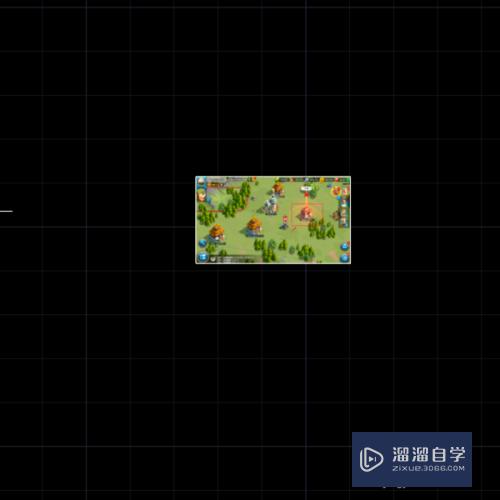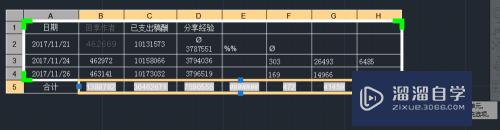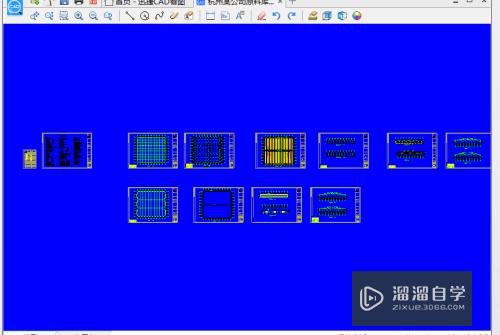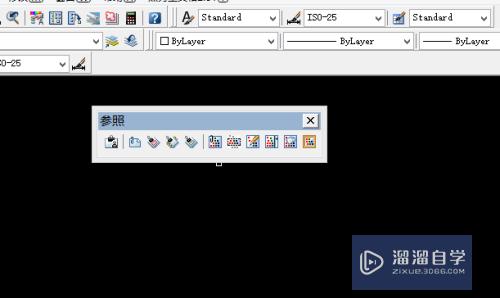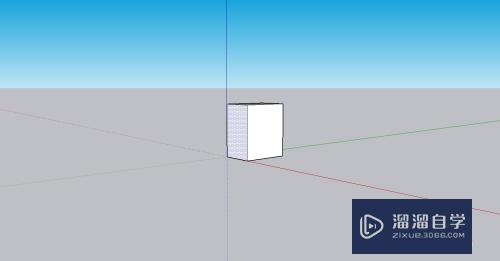Photoshop怎么安装coolorus色环插件(ps如何安装色环插件)优质
coolorus是一款基于Photoshop和Flash产品的色轮面板。通过插件可以很轻松地直接在PS内进行色环配色从而有效的搭配出属于你自己风格的颜色样式。同时软件拥有多种配色方案。那么Photoshop怎么安装coolorus色环插件?一起来看看吧!
工具/软件
硬件型号:戴尔灵越15
系统版本:Windows7
所需软件:Photoshop。coolorus
方法/步骤
第1步
自行下载Coolorus色环插件。下载后解压出来。看到com.moongorilla.coolorus2文件目录;

第2步
将此目录整个复制到cs6的安装目录下的\Photoshop CS6\App\Photoshop\Required\CEP\extensions目录中;
tips:安装的cs6版本不一样。此目录位置可能也不一样。但是可以通过查找extensions目录来进行定位;
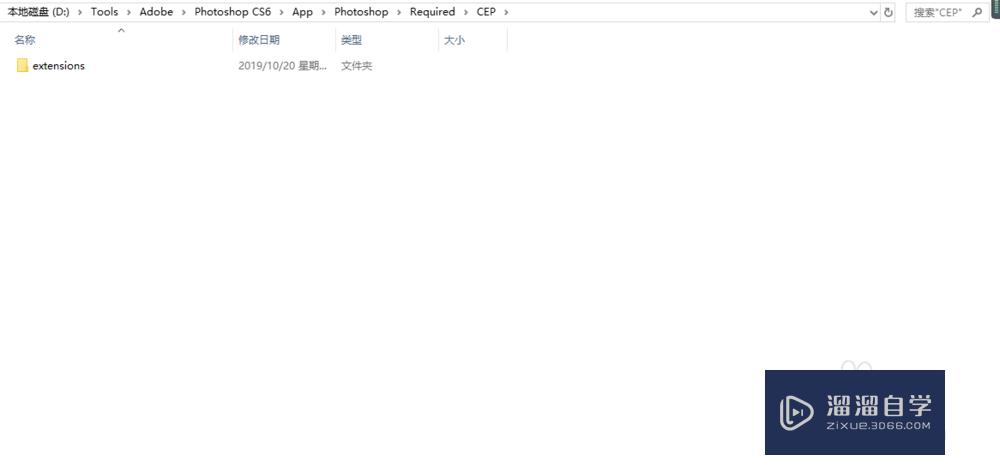
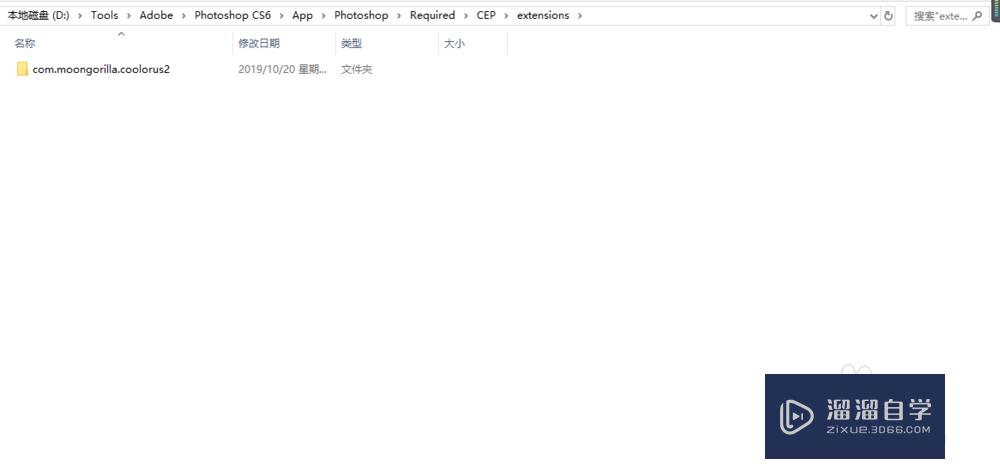
第3步
复制完成后。启动photoshop cs6应用;
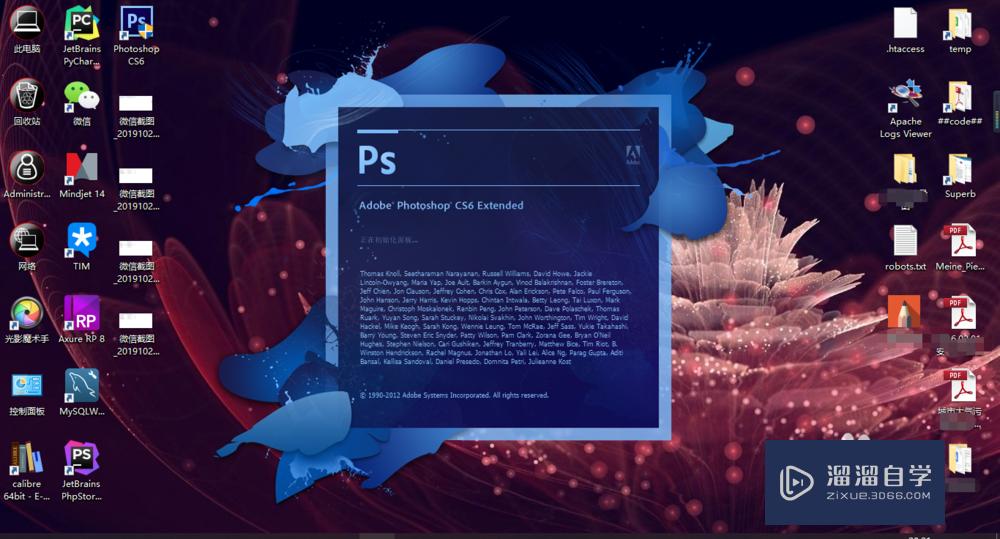
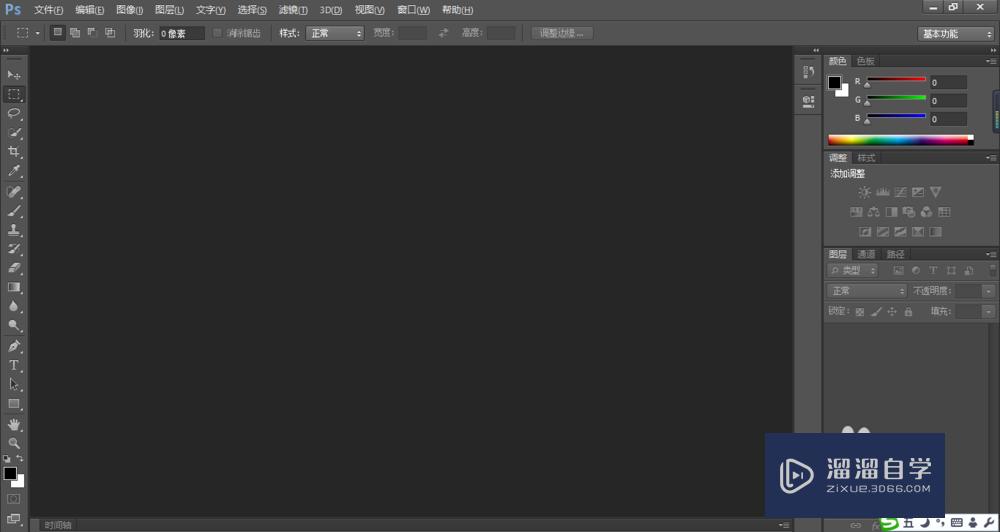
第4步
点击菜单窗口。展开后。点击扩展功能。就可以看到coolorus 2.5.14;点击后即可启用此功能;

第5步
拖动配色上的三角点。然后找到合适的颜色后。可复制出#颜色值;
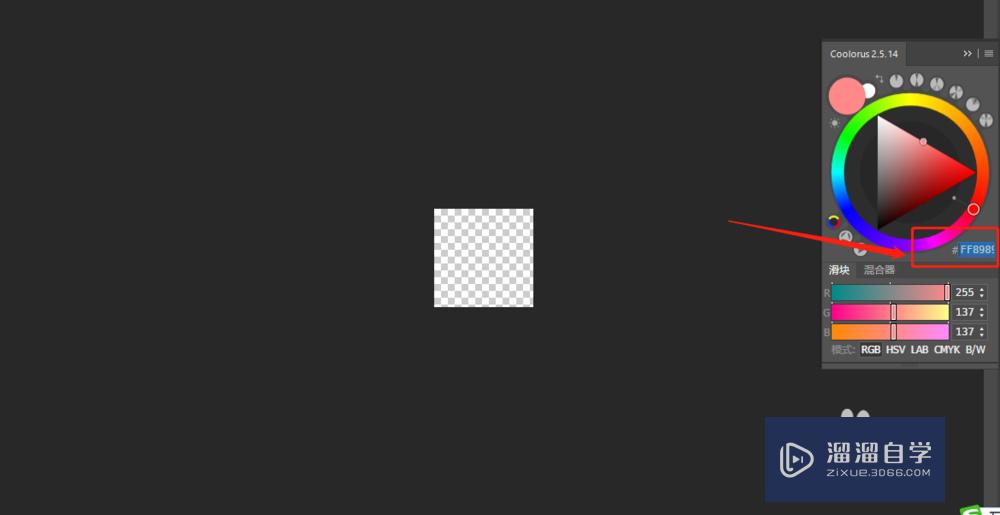
第6步
也可以通过滑块来调节RGB的颜色。或是进行值的上下整数调整;

第7步
下载插件。复制到指定扩展目录。然后启用cs6。在窗口菜单中点击coolorus 2.5.14启用功能即可;
以上关于“Photoshop怎么安装coolorus色环插件(ps如何安装色环插件)”的内容小渲今天就介绍到这里。希望这篇文章能够帮助到小伙伴们解决问题。如果觉得教程不详细的话。可以在本站搜索相关的教程学习哦!
更多精选教程文章推荐
以上是由资深渲染大师 小渲 整理编辑的,如果觉得对你有帮助,可以收藏或分享给身边的人
本文标题:Photoshop怎么安装coolorus色环插件(ps如何安装色环插件)
本文地址:http://www.hszkedu.com/58421.html ,转载请注明来源:云渲染教程网
友情提示:本站内容均为网友发布,并不代表本站立场,如果本站的信息无意侵犯了您的版权,请联系我们及时处理,分享目的仅供大家学习与参考,不代表云渲染农场的立场!
本文地址:http://www.hszkedu.com/58421.html ,转载请注明来源:云渲染教程网
友情提示:本站内容均为网友发布,并不代表本站立场,如果本站的信息无意侵犯了您的版权,请联系我们及时处理,分享目的仅供大家学习与参考,不代表云渲染农场的立场!